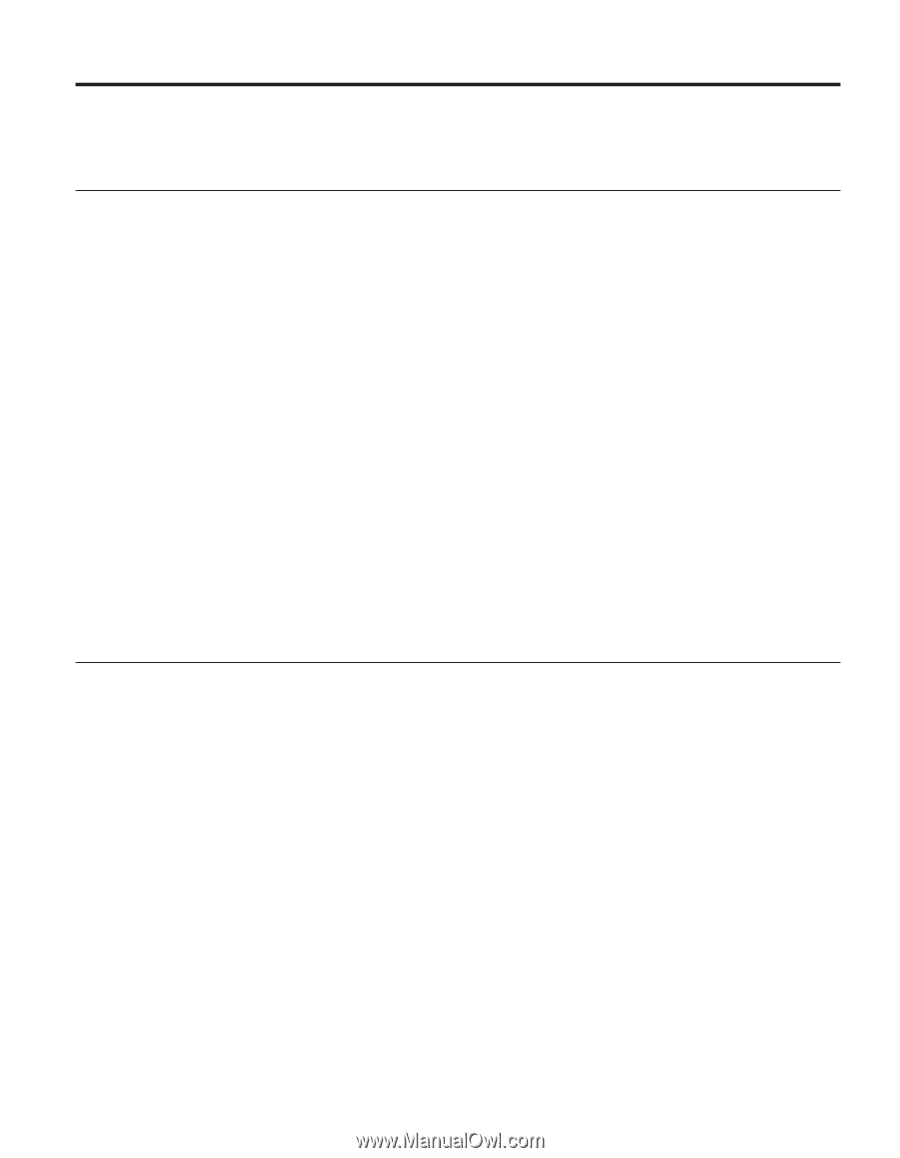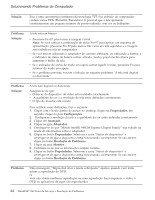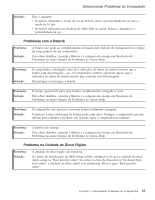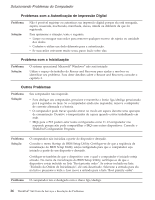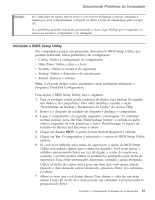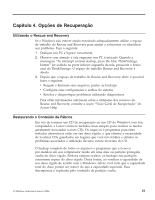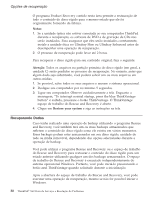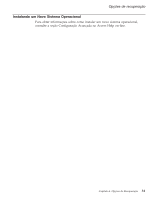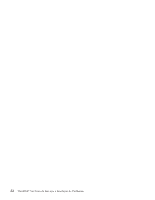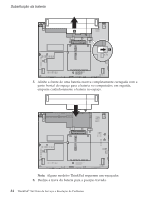Lenovo ThinkPad X60s (Brazilian Portuguese) Service and Troubleshooting Guide - Page 37
Capítulo, Opções, Recuperação
 |
View all Lenovo ThinkPad X60s manuals
Add to My Manuals
Save this manual to your list of manuals |
Page 37 highlights
Capítulo 4. Opções de Recuperação Utilizando o Rescue and Recovery Se o Windows não estiver sendo executado adequadamente, utilize o espaço de trabalho do Rescue and Recovery para ajudar a solucionar ou identificar seu problema. Faça o seguinte: 1. Desligue seu PC e ligue-o novamente. 2. Observe com atenção a tela enquanto seu PC é iniciado. Quando a mensagem "To interrupt normal startup, press the blue ThinkVantage button" for exibida na parte inferior esquerda da tela, pressione o botão azul do ThinkVantage. O espaço de trabalho Rescue and Recovery é aberto. 3. Depois que o espaço de trabalho do Rescue and Recovery abrir, é possível fazer o seguinte: v Resgate e Restaure seus arquivos, pastas ou backups. v Configure suas configurações e senhas do sistema. v Resolva e diagnostique problemas utilizando diagnósticos. Para obter informações adicionais sobre a utilização dos recursos do Rescue and Recovery, consulte a seção "Visão Geral de Recuperação" do Access Help. Restaurando o Conteúdo de Fábrica Em vez de fornecer um CD de recuperação ou um CD do Windows com seu computador, a Lenovo fornece métodos mais simples para realizar as tarefas geralmente associadas a esses CDs. Os arquivos e programas para estes métodos alternativos estão em seu disco rígido, o que elimina a necessidade de localizar CDs guardados em lugares que você não lembra e elimina os problemas associados à utilização de uma versão incorreta do CD. O backup completo de todos os arquivos e programas que a Lenovo pré-instalou em seu computador reside em uma área ou partição protegida oculta do disco rígido. Embora estejam ocultos, os backups nas partições consomem espaço do disco rígido. Dessa forma, ao verificar a capacidade de seu disco rígido de acordo com o Windows, talvez você note que a capacidade total do disco parece ser menor do que a capacidade esperada. Essa discrepância é explicada pelo conteúdo da partição oculta. © Direitos Autorais Lenovo 2006 29